Se hai deciso di passare dal tuo smartphone Android a un iPhone, il primo passo da fare per configurare il tuo dispositivo iOS sarà quello di trasferire tutti i contenuti. Per farlo, Apple ha messo a disposizione dei suoi nuovi utenti l'app Passa a iOS, che consente di trasferire contatti, messaggi, foto e altri contenuti direttamente da un telefono all'altro.
Una volta che i contenuti sono stati trasferiti, potresti doverti abituare alla nuova interfaccia di iOS e ai suoi "tocchi" per la gestione della Schermata Home e per navigare tra le app, nulla di impossibile: si tratta solo di una nuova abitudine nell'approccio al tuo smartphone. Anche se rinunci ad Android, però, non dovrai rinunciare alle app di Google: le principali come Gmail, Maps o Chrome sono disponibili anche per iOS nell'App Store e le funzionalità restano inalterate. Ecco come configurare il tuo nuovo iPhone e i consigli da seguire per migrare nel mondo Apple con facilità.
Passa a iOS, come funziona
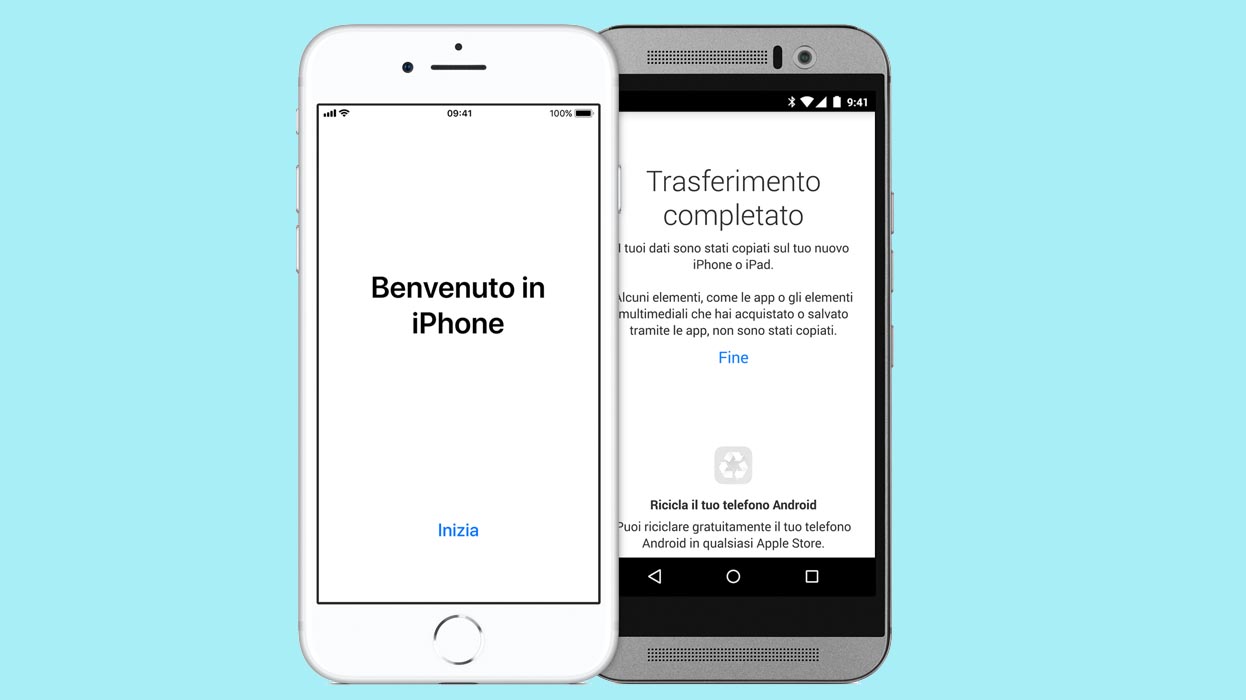
Prima di tutto, c'è l'applicazione chiamata "Passa a iOS" che ti può aiutare nella migrazione dei contenuti dal tuo smartphone Android. Quando imposti il tuo iPhone per la prima volta, questa opzione ti consente di trasferire contatti, messaggi, foto e video in modo semplice. Il servizio è utile perché consente di trasferire i contatti direttamente su Telefono, i tuoi preferiti su Safari e i file media su Foto. Inoltre, potrai scaricare tutte le app che già utilizzavi su Android come WhatsApp, Slack o Facebook.
Prima di iniziare, assicurati che la connessione Wi-Fi del dispositivo Android sia attiva, poi collega entrambi gli smartphone all'alimentazione. Inoltre, controlla che la memoria interna del tuo iPhone sia sufficiente per i contenuti da trasferire, compresi anche quelli sulla scheda micro SD. Per trasferire anche i Preferiti salvati su Chrome, controlla che l'app sia aggiornata alla versione più recente.
Apri la schermata App e dati dell'iPhone, scorri e seleziona Migra i dati da Android e poi apri l'app Passa a iOS. Dopo aver letto i termini e le condizioni visualizzati, seleziona la voce Accetto e poi Avanti, che apparirà nell'angolo in alto a destra nella schermata Trova il tuo codice.
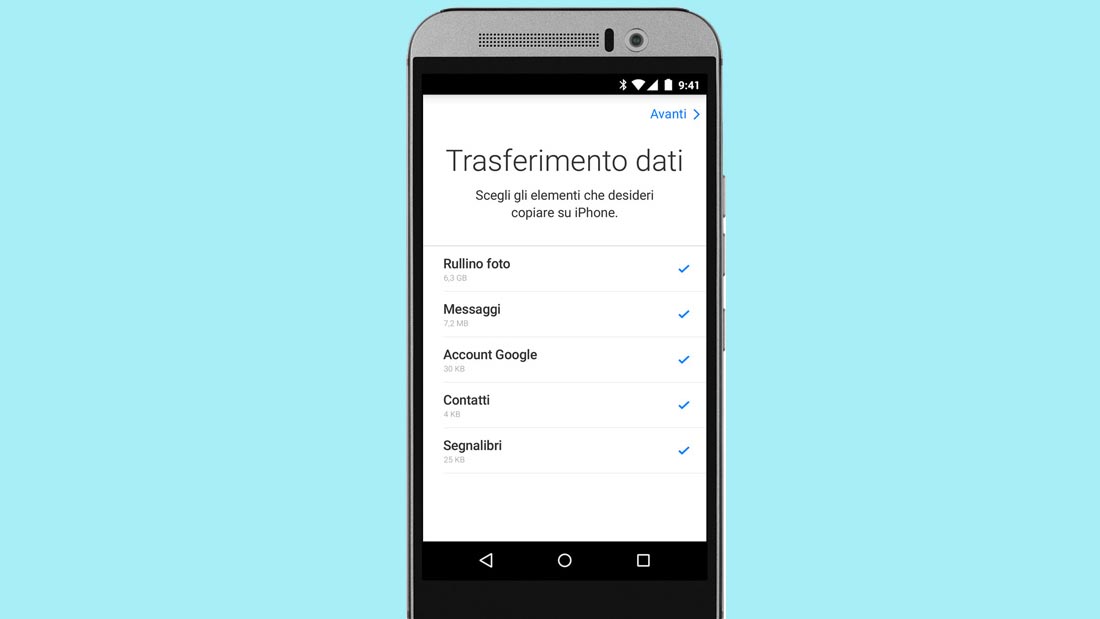
Attendi che venga visualizzato un codice, che può essere a 10 o 6 cifre, inseriscilo sul dispositivo Android e si aprirà la schermata Trasferimento dati. A questo punto, potrai selezionare i contenuti che vuoi trasferire e per farlo ti basterà cliccare su Avanti. In questo modo, i contenuti verranno trasferiti e l'operazione può richiedere diverso tempo, durante il quale non va eseguita alcuna operazione né sul tuo smartphone Android, né sull'iPhone.
Quando la barra di caricamento sul dispositivo iOS sarà completa, tocca Fine sul dispositivo Android e Continua sull'iPhone, segui i passaggi suggeriti sullo schermo per completare la configurazione. Controlla che tutti i contenuti che hai selezionato siano stati trasferiti e poi potrai cominciare a utilizzare il tuo dispositivo iOS e scaricare dall'App Store tutte le app gratuite disponibili di cui potresti avere bisogno.
Una delle principali differenze tra uno smartphone Android e iOS riguarda anche la possibilità di eseguire backup e trasferire dati su una scheda microSD rimovibile. Se hai bisogno di eseguire backup o salvare file sul pc avrai due scelte: utilizzare AirDrop per condividere file con dispositivi nelle vicinanze, Finder per salvare contenuti su macOS Catalina, iTunes per i pc Windows, oppure salvare tutto nell'iCloud.
Schermata Home, Ricerca e Widget: le differenze
I due sistemi operativi presentano dell'interfaccia utente molto diverse tra loro per quanto riguarda la Schermata Home, i Widget e anche la Ricerca. Per quanto riguarda la Schermata Home, per spostare le app e riordinarle ti basterà tenere premuta l'icona fino a quando non oscilla, poi trascinarla nella posizione che preferisci e salvare la modifica premendo il pulsante Home o con una gesture, a seconda dell'iPhone che stai utilizzando. Trasportando una icona su di un'altra, invece, creerai in automatica una cartella.
Per muoverti tra le diverse app, viene in tuo aiuto la barra di Ricerca. Basterà scorrere dall'alto verso il basso per aprirla, inserire cosa stai cercando e trovare app, contatti, preferenze ed elementi all'interno delle app installate. Inoltre, puoi contare sui "Suggerimenti Siri", l'assistente virtuale di Apple, che registra la tua routine e restituisce risultati in base alle abitudini dell'utente.
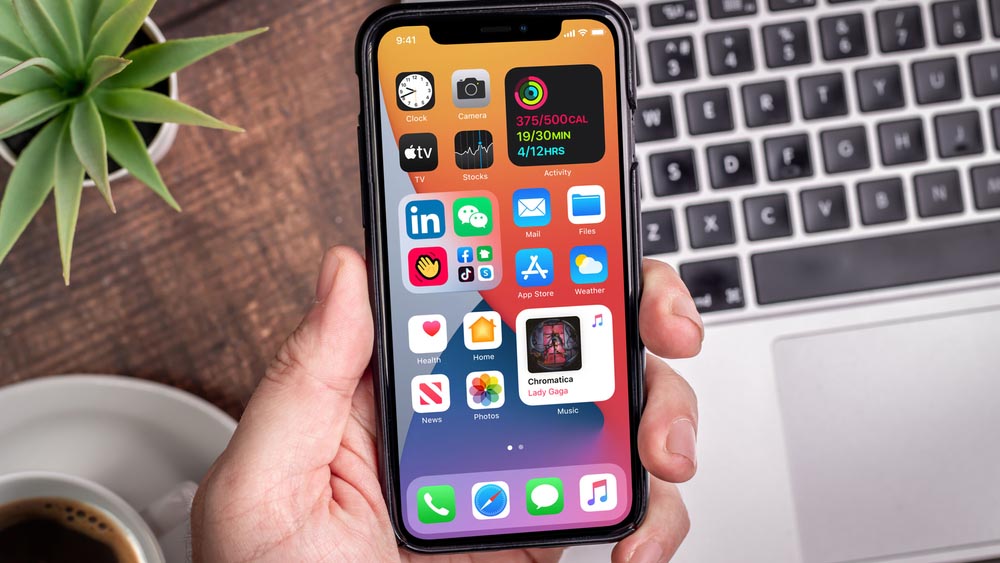
Infine c'è la questione Widget, che sono presenti anche sui dispositivi iOS anche se non così utili come negli smartphone Android, dato che mostrano solo informazioni sull'app. Solo con iOS 14 diventeranno veramente utili e funzionali. Per aprire i widget, bisogna scorrere la schermata Home da sinistra a destra. In questa nuova schermata, potrai toccare il tasto Modifica per riorganizzare, nascondere o aggiungere i widget corrispettivi all'app che desideri impostare.
Addio Android, ma resta Google sul tuo iOS
Anche se stai dicendo addio al tuo smartphone Android, le app di Google restano con te e sono disponibili anche per i dispositivi iOS nell'App Store. Tra queste potrai scaricare Gmail, per gestire il tuo account di posta elettronica, Google Drive per salvare i tuoi documenti e le app separate di quest'ultima come Documenti, Fogli e Presentazioni. Tra gli altri servizi di Google, potrai accedere dal tuo iPhone a oltre a YouTube, Maps, Hangouts, Calendar e tutto ciò che utilizzavi anche su Android.




